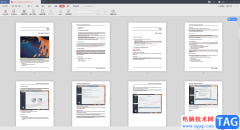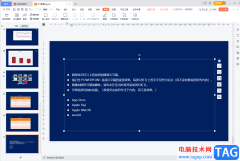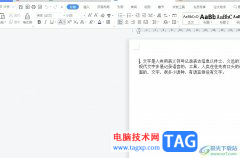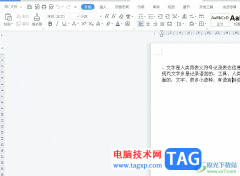在wps软件中用户可以感受到许多实用且强大的功能,给用户带来了许多的便利,因此wps软件是用户在遇到编辑问题时的首选软件,当用户在wps软件中编辑表格文件时,少不了对数据信息的整理或是计算,说到数据计算,wps软件向用户提供了许多实用的公式,用户直接根据实际情况来选择合适的公式即可计算出正确的结果,当然用户在计算的过程中也会出现一些小状况,例如有用户遇到wps表格公式编辑器隐藏起来的情况,这种情况用户应该怎么来解决呢,其实操作的方法是很简单的,用户直接在软件的菜单栏中找到视图选项,接着将编辑栏选项勾选起来即可解决,那么接下来就让小编来向大家介绍一下这个问题详细的操作过程吧。
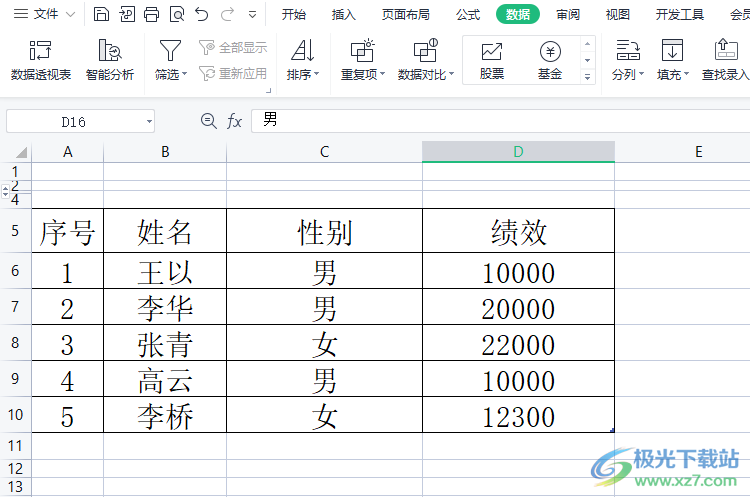
方法步骤
1.用户在wps软件中打开表格文件,并进入到编辑页面上,可以看到编辑页面上方的编辑器消失不见了
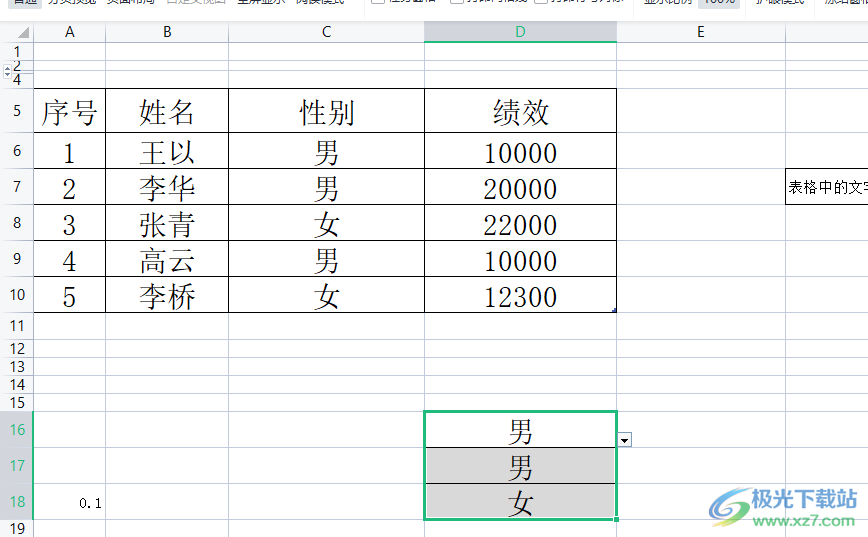
2.这时用户在页面上方的菜单栏中点击视图选项,将会显示出相关的选项卡,用户勾选其中的编辑栏选项
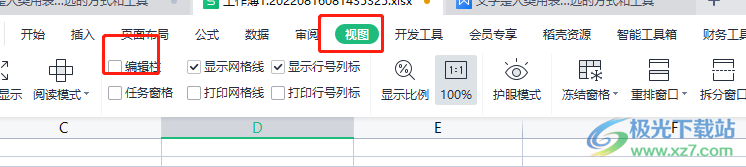
3.随后用户就会发现编辑页面上方的编辑器已经显示出来了,如图所示
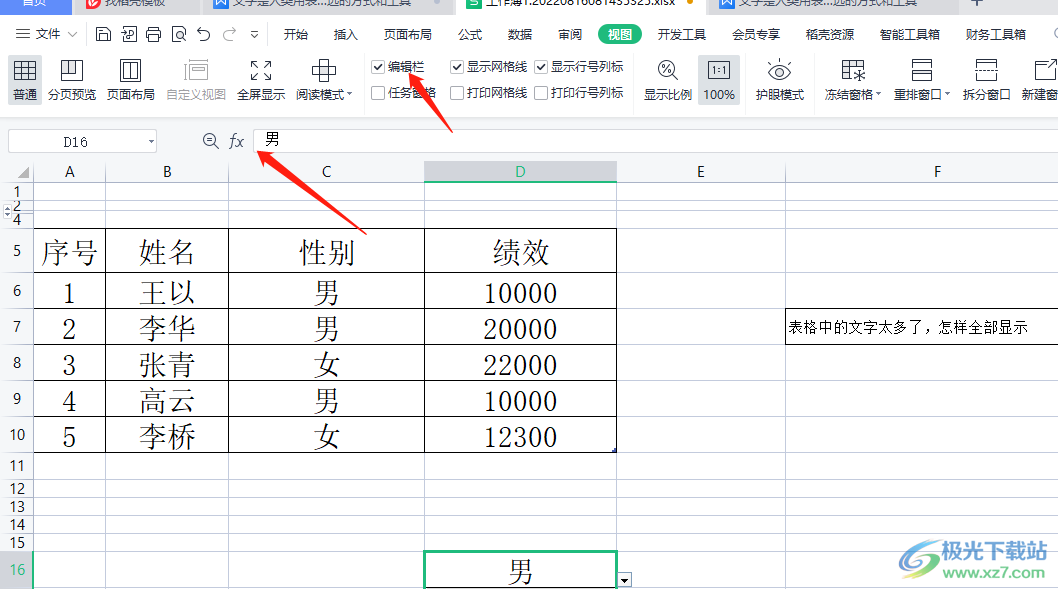
4.用户直接在编辑器中输入自己需要的公式即可得出正确的计算结果
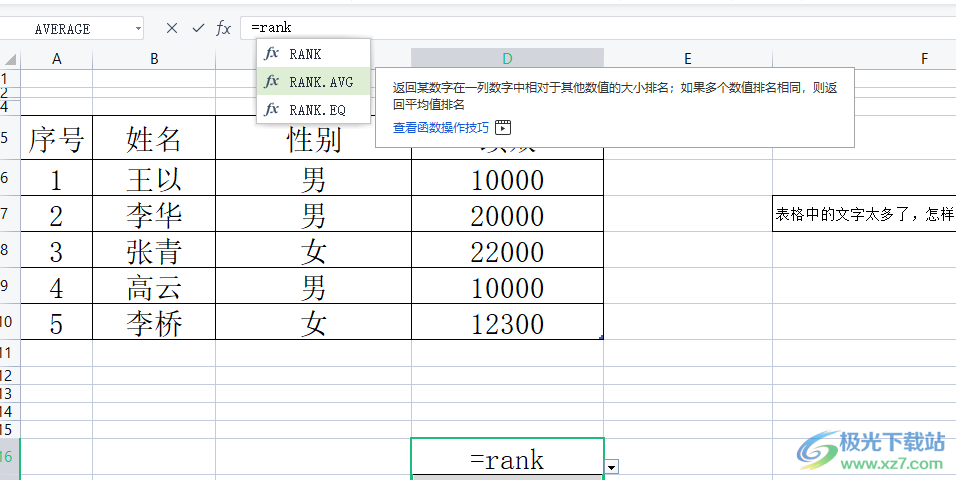
5.用户还可以直接双击单元格即可输入所需公式来解决问题
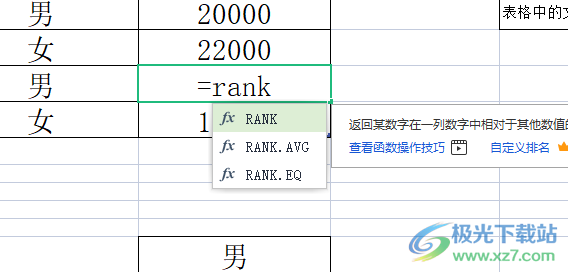
用户在wps软件中编辑表格文件时,就会遇到一些小状况,例如用户提出的上述问题,用户直接在软件的菜单栏中找到视图选项并勾选其中的编辑栏选项即可解决问题,因此感兴趣的用户可以跟着小编的步骤操作起来,一定可以解决好问题的。